Οι ειδικοί μας επαλήθευσαν και δοκίμασαν όλες τις λύσεις σε αυτό το άρθρο
- Η έκπλυση της προσωρινής μνήμης DNS μπορεί να σας βοηθήσει να αντιμετωπίσετε τυχόν προβλήματα που σχετίζονται με ιστότοπους και το πρόγραμμα περιήγησής σας.
- Ωστόσο, εάν δεν έχετε συνδεθεί ως διαχειριστής, ίσως θέλετε να μάθετε τη μέθοδο εκκαθάρισης DNS χωρίς να απαιτούνται δικαιώματα διαχειριστή.
- Αυτός ο οδηγός παραθέτει όλες τις μεθόδους που μπορείτε να ακολουθήσετε για να ξεπλύνετε το DNS στα Windows 10 χωρίς δικαιώματα διαχειριστή.
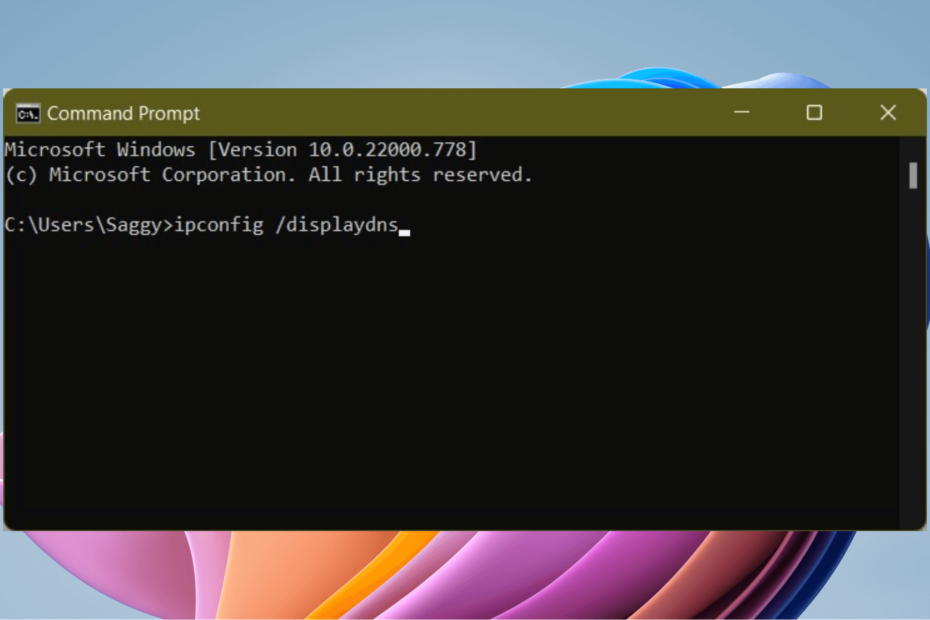
ΧΕΓΚΑΤΑΣΤΑΣΗ ΚΑΝΟΝΤΑΣ ΚΛΙΚ ΣΤΟ ΑΡΧΕΙΟ ΛΗΨΗΣ
Αυτό το λογισμικό θα επιδιορθώσει κοινά σφάλματα υπολογιστή, θα σας προστατεύσει από απώλεια αρχείων, κακόβουλο λογισμικό, αποτυχία υλικού και θα βελτιστοποιήσει τον υπολογιστή σας για μέγιστη απόδοση. Διορθώστε προβλήματα υπολογιστή και αφαιρέστε τους ιούς τώρα με 3 εύκολα βήματα:
- Κατεβάστε το Restoro PC Repair Tool που συνοδεύεται από πατενταρισμένες τεχνολογίες (διαθέσιμο δίπλωμα ευρεσιτεχνίας εδώ).
- Κάντε κλικ Εναρξη σάρωσης για να βρείτε ζητήματα των Windows που θα μπορούσαν να προκαλούν προβλήματα στον υπολογιστή.
- Κάντε κλικ Φτιάξ'τα όλα για να διορθώσετε ζητήματα που επηρεάζουν την ασφάλεια και την απόδοση του υπολογιστή σας.
- Το Restoro έχει ληφθεί από 0 αναγνώστες αυτόν τον μήνα.
ο κύρια δουλειά του DNS είναι η μετάφραση ονομάτων ιστοτόπων σε διευθύνσεις IP, ώστε ο υπολογιστής σας να κατανοήσει και να εκτελέσει τις απαιτούμενες ενέργειες.
Δεδομένου ότι περνάμε σχεδόν ολόκληρη την ημέρα μας στο διαδίκτυο, το DNS μετατρέπει κάθε ιστότοπο που επισκέπτεστε. Σε αυτή τη διαδικασία, το DNS ζητά από το Διαδίκτυο να σας επιτρέψει να αποκτήσετε πρόσβαση στον ιστότοπο.
Ωστόσο, αυτό το αίτημα ενδέχεται να μην είναι πλήρες εάν το όνομα του ιστότοπου ή το όνομα κεντρικού υπολογιστή δεν μετατραπεί σε διεύθυνση IP. Σε μια τέτοια περίπτωση, θα συναντήσετε προβλήματα όπου η ιστοσελίδα δεν θα φορτώσει.
Εάν έχετε αντιμετωπίσει ένα τέτοιο πρόβλημα και αναρωτιέστε ποιος μπορεί να είναι ο λόγος, τότε το DNS είναι η απάντησή σας. Για να το διορθώσετε, πρέπει να το διαγράψετε ή να το επαναφέρετε.
Σε αυτόν τον οδηγό, έχουμε βρει 5 εύκολες μεθόδους που θα σας βοηθήσουν να ξεπλύνετε την προσωρινή μνήμη DNS στον υπολογιστή σας Windows 10 χωρίς να απαιτείται να έχετε δικαιώματα διαχειριστή.
Εάν δεν είστε ο διαχειριστής του υπολογιστή, τότε μπορείτε επίσης να διαγράψετε ή να ξεπλύνετε την προσωρινή μνήμη DNS στον υπολογιστή σας Windows 10. Αλλά για ορισμένες αυξημένες εντολές, χρειάζεστε δικαιώματα διαχειριστή, κάτι που δεν μας ενδιαφέρει για αυτό το θέμα.
Ας δούμε λοιπόν τον οδηγό και όλες τις μεθόδους που θα σας βοηθήσουν να ξεπλύνετε το DNS στα Windows 10 χωρίς δικαιώματα διαχειριστή.
Πώς μπορώ να δω την τρέχουσα προσωρινή μνήμη DNS στα Windows 10;
Αν συναντήσετε πρόβλημα με μια ιστοσελίδα όπου αποτυγχάνει η φόρτωσή της, τότε εκτός από το να δοκιμάσετε όλες τις δοκιμασμένες μεθόδους, μπορείτε επίσης να αναζητήσετε DNS.
Υπάρχουν πιθανότητες η προσωρινή μνήμη DNS να είναι κατεστραμμένη, γεγονός που είναι ο λόγος για τη μη φόρτωση της ιστοσελίδας. Επιπλέον, αυτό εμποδίζει επίσης τον υπολογιστή σας να επικοινωνεί σωστά με τον κεντρικό υπολογιστή.
Επίσης, η διεύθυνση IP ενός ιστότοπου μπορεί να αλλάξει και αν προσπαθείτε να αποκτήσετε πρόσβαση στην παλιά διεύθυνση IP, τότε θα συναντήσετε επίσης ορισμένα προβλήματα. Επομένως, είναι καλύτερο να ξεπλύνετε το DNS στα Windows 10 για να επιλύσετε όλα αυτά τα σφάλματα.
Συμβουλή ειδικού: Ορισμένα ζητήματα υπολογιστή είναι δύσκολο να αντιμετωπιστούν, ειδικά όταν πρόκειται για κατεστραμμένα αποθετήρια ή για αρχεία Windows που λείπουν. Εάν αντιμετωπίζετε προβλήματα με την επιδιόρθωση ενός σφάλματος, το σύστημά σας μπορεί να είναι μερικώς κατεστραμμένο. Συνιστούμε να εγκαταστήσετε το Restoro, ένα εργαλείο που θα σαρώσει το μηχάνημά σας και θα εντοπίσει ποιο είναι το σφάλμα.
Κάντε κλικ ΕΔΩ για λήψη και έναρξη επισκευής.
Αλλά προτού το κάνουμε αυτό, υπάρχει ένας απλός τρόπος μέσω του οποίου μπορείτε να προβάλετε την τρέχουσα προσωρινή μνήμη DNS στα Windows 10. Για αυτό, ακολουθήστε τα παρακάτω βήματα.
- Ανοιξε το Αρχή μενού.
- Ψάχνω για Γραμμή εντολών και ανοίξτε το.
- Πληκτρολογήστε την παρακάτω εντολή και πατήστε Εισαγω.
ipconfig /displaydns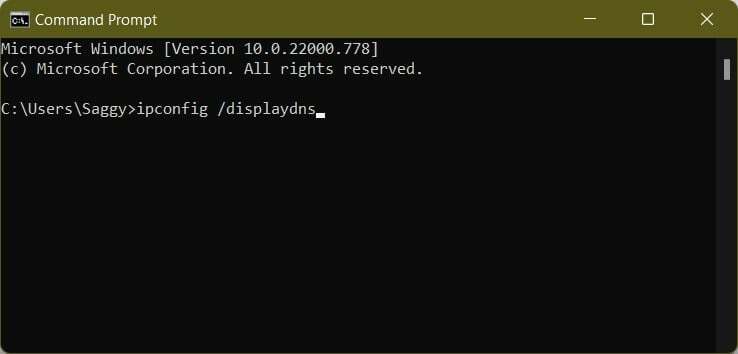
- Θα δείτε μια μεγάλη λίστα λεπτομερειών στη γραμμή εντολών.

- Λοιπόν, αυτός δεν θα είναι ένας βολικός τρόπος για να δείτε την κρυφή μνήμη DNS. Για να το απλοποιήσετε, μπορείτε να πληκτρολογήσετε την παρακάτω εντολή και να πατήσετε Εισαγω.
ipconfig /displaydns >%USERPROFILE%\Desktop\dns.txt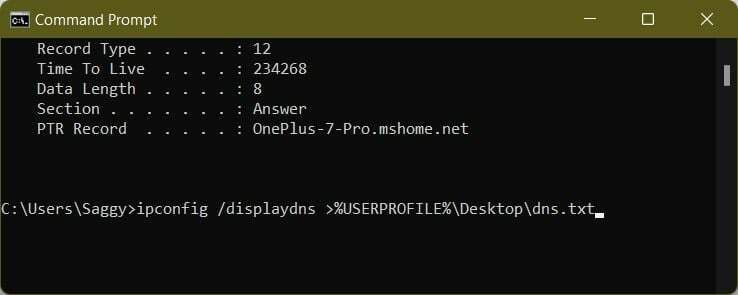
- Η παραπάνω εντολή θα δημιουργήσει ένα αρχείο κειμένου της κρυφής μνήμης DNS και θα αποθηκευτεί στην επιφάνεια εργασίας σας.
- Μπορείτε να ανοίξετε το αρχείο κειμένου και να προβάλετε την τρέχουσα προσωρινή μνήμη DNS.
Πώς μπορώ να ξεπλύνω το DNS στα Windows 10 χωρίς δικαιώματα διαχειριστή;
1. Χρησιμοποιήστε τη γραμμή εντολών
- Ανοιξε το Αρχή μενού.
- Ψάχνω για Γραμμή εντολών και ανοίξτε το.
- Πληκτρολογήστε την παρακάτω εντολή και πατήστε Εισαγω.
ipconfig /flushdns - Η γραμμή εντολών θα εμφανίσει ένα μήνυμα που λέει Έγινε επιτυχής έκπλυση της προσωρινής μνήμης του DNS Resolver.
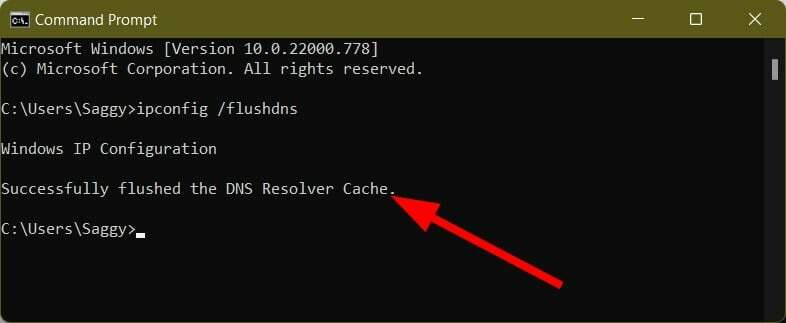
- Κλείστε τη γραμμή εντολών.
Η παραπάνω διαδικασία δεν απαιτεί να ανοίξετε τη γραμμή εντολών ως διαχειριστής. Επιπλέον, αυτή η διαδικασία είναι επίσης αρκετά απλή.
2. Χρησιμοποιήστε το παράθυρο διαλόγου Εκτέλεση
- Πάτα το Νίκη + R κουμπιά για να ανοίξετε το Τρέξιμο διαλόγου.
- Πληκτρολογήστε την παρακάτω εντολή και πατήστε Εισαγω.
ipconfig /flushdns
- Η οθόνη σας θα αναβοσβήνει σαν να μην συνέβη τίποτα, αλλά η κρυφή μνήμη DNS διαγράφεται σε αυτή τη μικρή στιγμή.
3. Χρησιμοποιήστε το PowerShell
- Ανοιξε το Αρχή μενού.
- Ψάχνω για Windows PowerShell και ανοίξτε το.
- Πληκτρολογήστε την παρακάτω εντολή και πατήστε Εισαγω.
ipconfig /flushdns - Θα εμφανιστεί ένα μήνυμα στο Windows PowerShell που θα λέει: Έγινε επιτυχής έκπλυση της προσωρινής μνήμης του DNS Resolver.
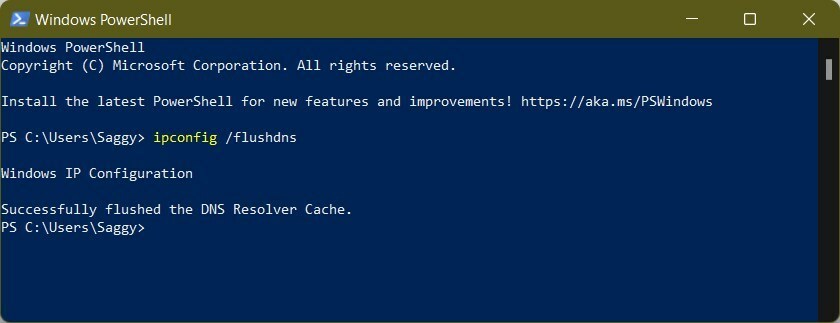
- Εάν για κάποιο λόγο, η προσωρινή μνήμη DNS δεν εκκαθαριστεί, τότε μπορείτε να χρησιμοποιήσετε την παρακάτω εντολή, η οποία είναι η πραγματική εντολή PowerShell για να ξεπλύνετε την προσωρινή μνήμη DNS στα Windows 10.
Clear-DnsClientCache
Και σε αυτήν τη μέθοδο, δεν χρειάζεται να ανοίξετε το Windows PowerShell και να το εκτελέσετε ως διαχειριστής. Απλώς πληκτρολογήστε την εντολή και το DNS θα ξεπλυθεί.
- FAT32 έναντι NTFS: Ποια μορφή είναι η καλύτερη για το δεσμευμένο διαμέρισμα συστήματος;
- Ελέγξτε το KB5016139 και τις πιο πρόσφατες ενημερώσεις κώδικα για τα Windows 10
- Οι ρυθμίσεις του Ark Single Player δεν αποθηκεύονται: 4 αποτελεσματικές διορθώσεις
- Πρόγραμμα προβολής συμβάντων Windows 10: Όλα όσα πρέπει να γνωρίζετε
- Το Apex Legends δεν αποθηκεύει τις ρυθμίσεις: Διορθώστε το σε 6 βήματα (διορθώσεις προέλευσης)
4. Επανεκκινήστε το πρόγραμμα-πελάτη DNS
- Ανοιξε Αρχή μενού.
- Ψάχνω για Υπηρεσίες και ανοίξτε το.

- Εντοπίστε το πελάτης DNS και κάντε δεξί κλικ πάνω του.
- Επιλέγω Φρεσκάρω.
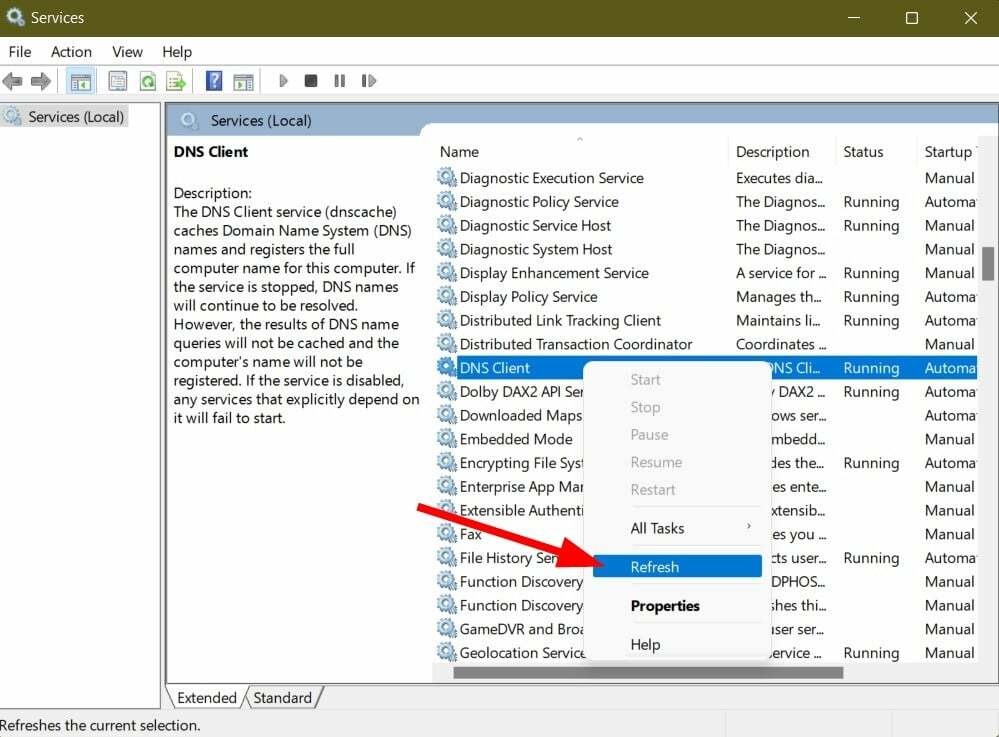
- Μετά από λίγα δευτερόλεπτα, ο πελάτης DNS θα ολοκληρώσει τη διαδικασία και θα ξεπλύνει το DNS στα Windows 10.
- Κλείστε το παράθυρο υπηρεσιών και επανεκκινήστε τον υπολογιστή σας.
Για ορισμένους χρήστες των Windows 10, αυτή η επιλογή ανανέωσης του προγράμματος-πελάτη DNS κάτω από την εφαρμογή υπηρεσιών δεν λειτουργεί. Επειδή, η επιλογή είναι γκριζαρισμένη.
Επιπλέον, αυτή είναι μια προηγμένη μέθοδος και δεν θα συνιστούσαμε να κάνετε κάτι ακραίο για να ξεπλύνετε το DNS στα Windows 10. Μπορείτε απλώς να ακολουθήσετε τις παραπάνω μεθόδους εάν η επιλογή πελάτη DNS είναι γκριζαρισμένη για εσάς.
5. Χρησιμοποιήστε ένα σενάριο δέσμης
- Ανοιξε Αρχή μενού.
- Ψάχνω για Μπλοκ ΣΗΜΕΙΩΣΕΩΝ και ανοίξτε το.
- Στο κενό σημειωματάριο, επικολλήστε το παρακάτω κείμενο.
ipconfig /flushdns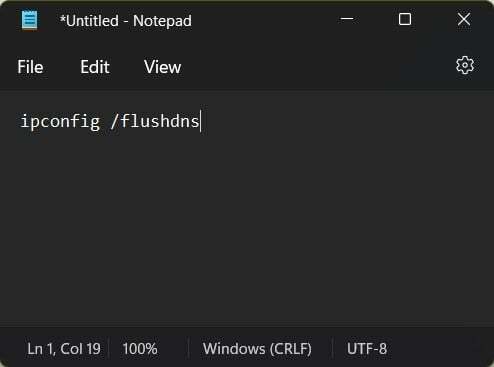
- Αποθηκεύστε το αρχείο κάνοντας κλικ στο Αρχείο > Αποθήκευση ως.
- Ονομάστε το αρχείο ως flushdns.bat ή οτιδήποτε της επιλογής σας, αλλά θυμηθείτε να τελειώσετε το όνομα του αρχείου με .νυχτερίδα επέκταση.

- Επιλέγω Ολα τα αρχεία από το Τύπος αρχείου πτυσώμενο μενού.
- Τύπος Εντάξει.
- Ανοίξτε τη θέση όπου έχετε αποθηκεύσει το αρχείο δέσμης DNS και κάντε διπλό κλικ σε αυτό.
- Αυτό θα ξεπλύνει την προσωρινή μνήμη DNS στον υπολογιστή σας με Windows 10.
Ποια είναι μερικά σημαντικά πράγματα που πρέπει να γνωρίζετε σχετικά με την προσωρινή μνήμη DNS;
Ενώ μπορείτε απλώς να ακολουθήσετε τις παραπάνω ασφαλείς μεθόδους για να ξεπλύνετε το DNS στον υπολογιστή σας Windows 10, θα πρέπει να έχετε τουλάχιστον κάποιες γνώσεις σχετικά με το τι αντιμετωπίζετε.
Παρόλο που η κρυφή μνήμη DNS αποθηκεύει πληροφορίες σχετικά με τους ιστότοπους, υπάρχουν ορισμένες άλλες σημαντικές λεπτομέρειες στις οποίες διατηρείται.
- Δεδομένα πόρων: Αυτό περιέχει πληροφορίες σχετικά με τον κεντρικό υπολογιστή ή την IP που απαιτούνται για τη μετατροπή μιας διεύθυνσης ιστού σε αριθμητική διεύθυνση και αντιστροφή.
- TTL: Το Time to Live (TTL) περιέχει την εγγραφή εγκυρότητας που μετράται σε δευτερόλεπτα που είναι η ημερομηνία λήξης των αποθηκευμένων δεδομένων στην κρυφή μνήμη, μετά την οποία λήγουν.
- Τάξη: Αυτές είναι οι διαφορετικές ομάδες του πρωτοκόλλου και υπάρχουν πολλές ομάδες σε μια Τάξη.
- Όνομα εγγραφής: Το όνομα των πληροφοριών DNS του κεντρικού υπολογιστή.
- Μήκος δεδομένων πόρων: Είναι το μήκος του εύρους των δεδομένων πόρων.
- Τύπος εγγραφής: Περιέχει πληροφορίες σχετικά με τη διεύθυνση IP, όπως IPV4 ή IPV6.
Τώρα, έρχεται μια ερώτηση σχετικά με το γιατί πρέπει να ξεπλένετε το DNS στον υπολογιστή σας. Η απάντηση σε αυτό αναφέρεται παρακάτω:
- Για να αποτρέψετε την πλαστογράφηση DNS, δηλαδή εάν κάποιος προσπαθεί να αποκτήσει πρόσβαση στην προσωρινή μνήμη DNS σας για να σας ανακατευθύνει σε λάθος ιστότοπους.
- Συναντήσατε το περίφημο σφάλμα 404, το οποίο θα εμφανιζόταν εάν ο ιστότοπος που επισκέπτεστε έχει μετακινηθεί σε νέα διεύθυνση.
- Ο ιστότοπος που θέλετε να επισκεφτείτε δεν ανοίγει ή εμφανίζει κάποιο σφάλμα γρήγορα μετά το άνοιγμα.
- Το Flushin DNS θα μπορούσε να σας βοηθήσει να διατηρήσετε ιδιωτική τη συμπεριφορά περιήγησης.
Αυτές είναι οι μέθοδοι που θα σας βοηθήσουν να ξεπλύνετε το DNS στα Windows 10 χωρίς να απαιτούνται δικαιώματα διαχειριστή ή προνόμια, μαζί με ορισμένες σημαντικές πληροφορίες σχετικά με το DNS.
Ωστόσο, εάν για οποιονδήποτε άγνωστο λόγο αντιμετωπίσετε προβλήματα κατά την εκκαθάριση του DNS, μπορείτε πάντα να ανατρέξετε στους οδηγούς μας Πώς να διορθώσετε προβλήματα DNS στα Windows 10/11 και Διόρθωση σφάλματος IPConfig: Δεν ήταν δυνατή η έκπλυση της κρυφής μνήμης του DNS Resolver για γρήγορη επίλυση του προβλήματος.
 Έχετε ακόμα προβλήματα;Διορθώστε τα με αυτό το εργαλείο:
Έχετε ακόμα προβλήματα;Διορθώστε τα με αυτό το εργαλείο:
- Κάντε λήψη αυτού του εργαλείου επισκευής υπολογιστή Αξιολογήθηκε Εξαιρετική στο TrustPilot.com (η λήψη ξεκινά από αυτή τη σελίδα).
- Κάντε κλικ Εναρξη σάρωσης για να βρείτε ζητήματα των Windows που θα μπορούσαν να προκαλούν προβλήματα στον υπολογιστή.
- Κάντε κλικ Φτιάξ'τα όλα για να διορθώσετε προβλήματα με τις κατοχυρωμένες τεχνολογίες (Αποκλειστική Έκπτωση για τους αναγνώστες μας).
Το Restoro έχει ληφθεί από 0 αναγνώστες αυτόν τον μήνα.


